Hay ocasiones en las que necesitamos saber el número de veces que un mismo elemento se repite dentro de una lista en Excel. Esto se puede lograr de una manera muy rápida y sencilla utilizando la función CONTAR.SI.
A diferencia de la función CONTAR, que solo cuenta las celdas que tienen un valor numérico, la función CONTAR.SI nos permite contar cualquier tipo de celda siempre y cuando su valor cumpla con la condición establecida.
Por esta razón, la función CONTAR.SI necesita de dos argumentos:
- El rango que contiene las celdas que vamos a evaluar.
- El criterio que deben cumplir aquellas celdas que serán consideradas en la cuenta.
Cómo contar repeticiones en Excel
Para comprender mejor el funcionamiento de la función CONTAR.SI haremos un ejercicio. Supongamos que en la columna A de una hoja de Excel tengo una lista de días de la semana:
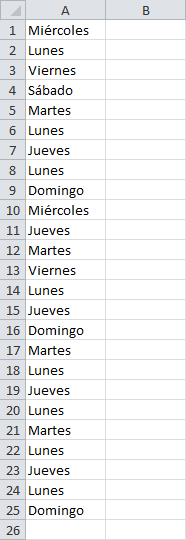
Si me interesa saber cuántas veces se repite el día domingo, puedo utilizar la función CONTAR.SI de la siguiente manera:
=CONTAR.SI($A$1:$A$25, "Domingo")
El primer argumento de la función CONTAR.SI es precisamente el rango de celdas que contiene los datos que nos interesa contar. En el segundo argumento he indicado la cadena de texto “Domingo” de manera que solo aquellas celdas que contienen dicho valor serán contadas.
En la siguiente imagen puedes observar que esta fórmula nos devuelve el valor 3 lo que nos indica que existen tres celdas dentro del rango A1:A25 que contienen la cadena de texto “Domingo”.
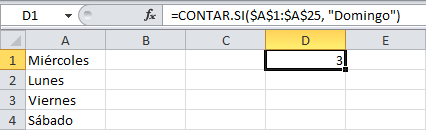
La función CONTAR.SI no es sensible a mayúsculas por lo que obtendría el mismo resultado si el criterio indicado fuera la cadena de texto “domingo” en minúsculas.
Contar las apariciones en una columna
Ahora que ya sabemos cómo contar el número de veces que se repite un valor dentro de un rango, hagamos un segundo ejemplo donde contaremos las apariciones de cada uno de los valores dentro de la lista.
El primer paso que sugiero hacer es obtener los valores únicos de la lista y eso lo podemos lograr fácilmente al copiar la columna A en la columna C, y manteniendo la columna C seleccionada, vamos a la ficha Datos > Herramientas de datos > Quitar duplicados.
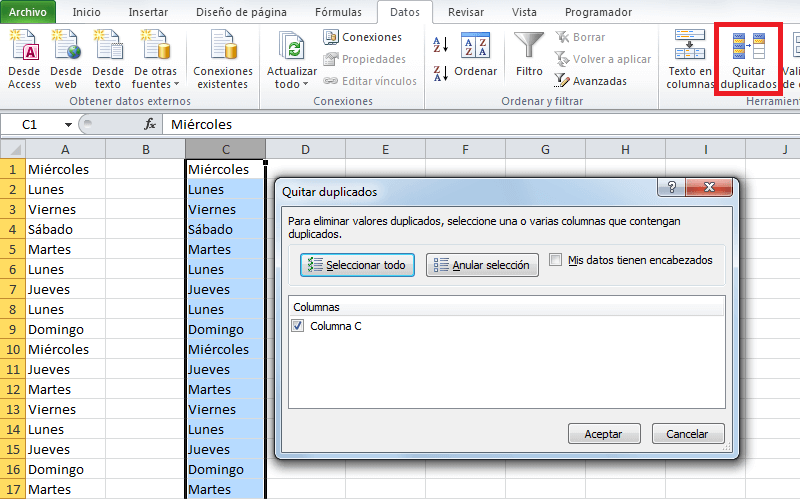
Como resultado obtendremos una lista de los valores únicos de la columna A. Nuestro segundo paso será insertar la función CONTAR.SI en la celda D1 de la siguiente manera:
=CONTAR.SI($A$1:$A$25, C1)
En este caso, el segundo argumento de la función CONTAR.SI es una referencia a la celda C1 la cual contiene la cadena de texto “Miércoles” por lo que la fórmula nos devolverá como resultado la cantidad de celdas que tienen dicho valor.
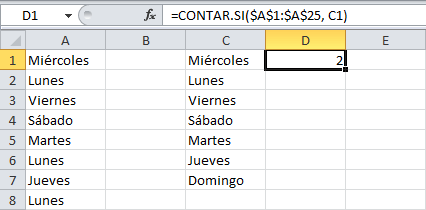
Al copiar la fórmula hacia abajo, el primer argumento permanecerá fijo porque es una referencia absoluta, pero nuestro segundo argumento se adaptará automáticamente para hacer la cuenta para cada uno de los días.
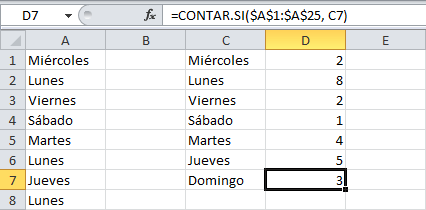
De esta manera hemos contado el número de apariciones para cada valor dentro de la lista. Si lo deseas puedes ordenar los valores de la columna C de manera ascendente o descendente y las fórmulas de la columna D siempre devolverán el valor adecuado.
En este ejemplo era relativamente fácil saber que los valores únicos de nuestro listado serían los siete días de la semana como máximo, pero si tuvieras un listado de nombres, apellidos, ciudades, etc., será ampliamente recomendable la ejecución del comando Quitar duplicados de manera que puedas conocer los valores que aparecen al menos una vez dentro del listado y para los cuales deberás crear la fórmula.
